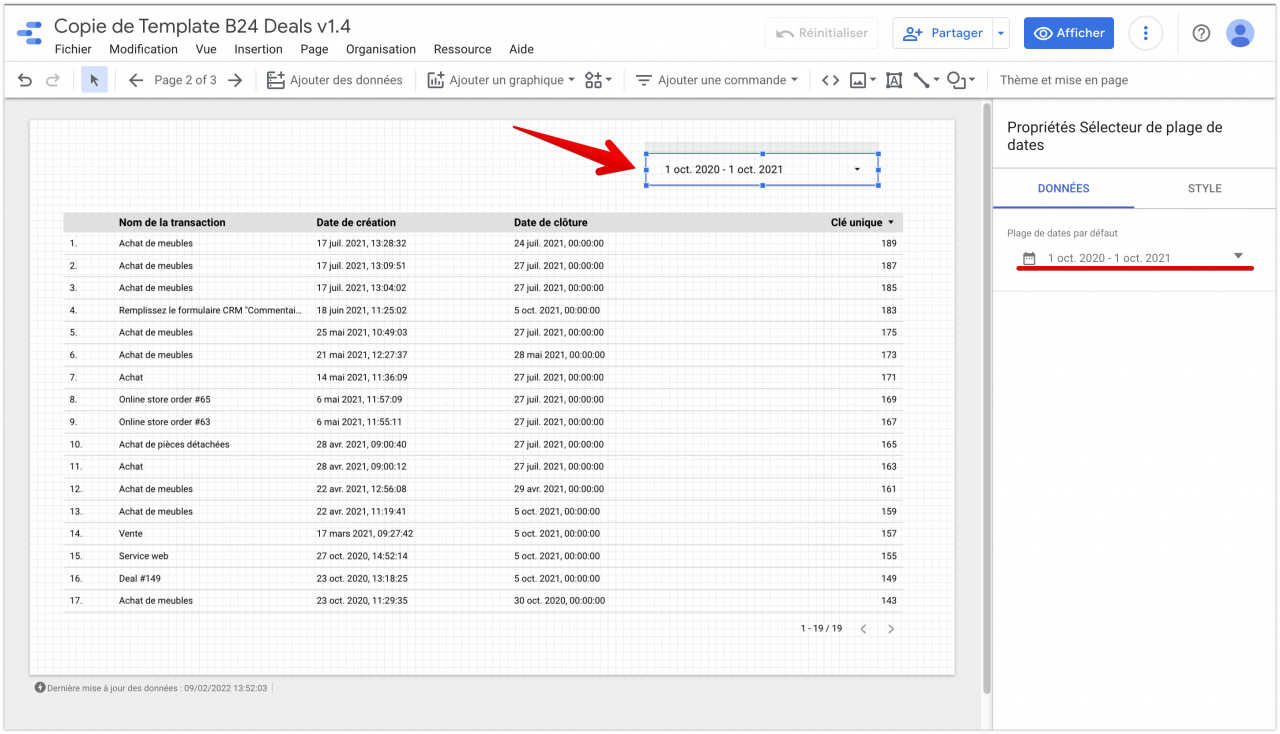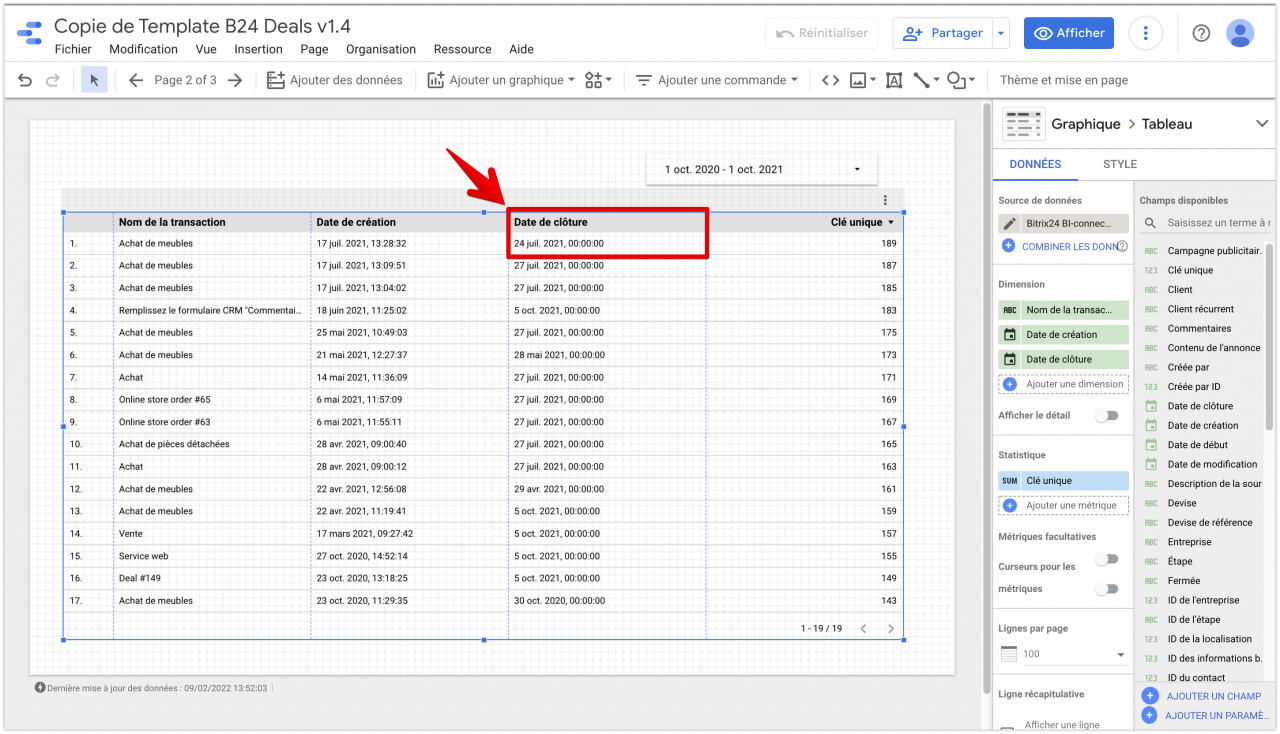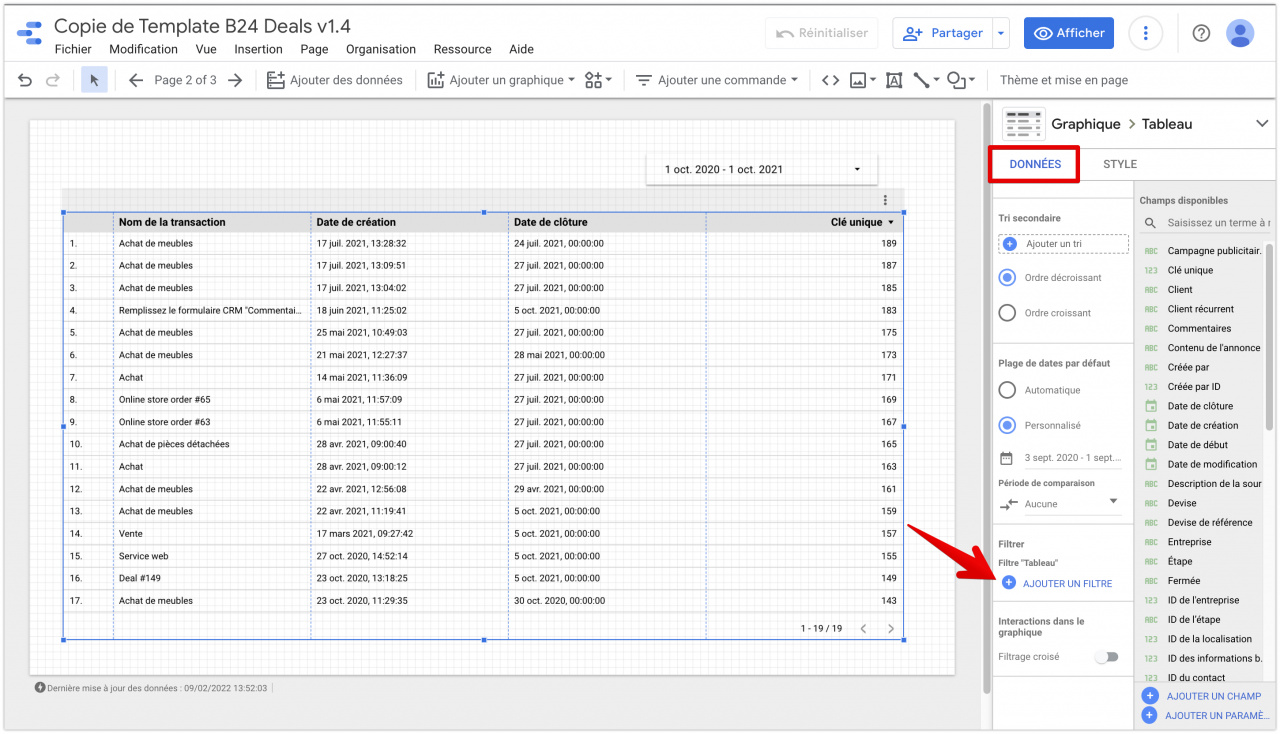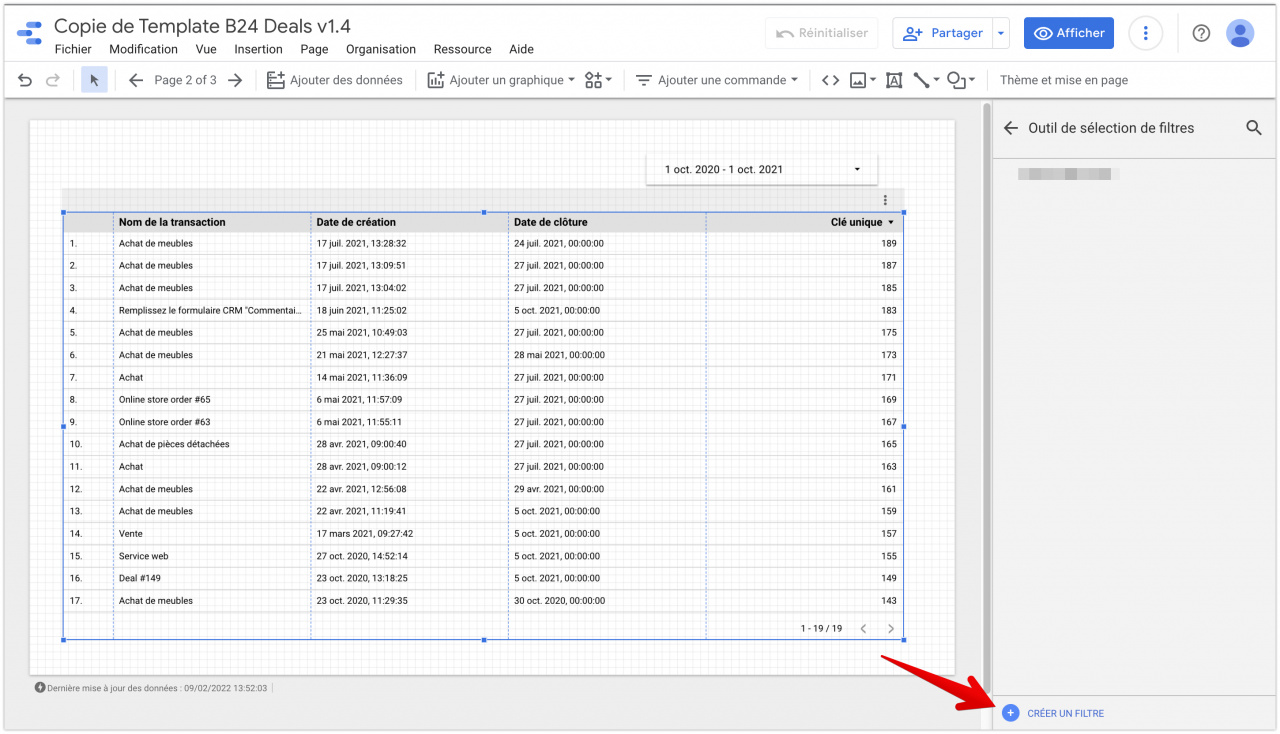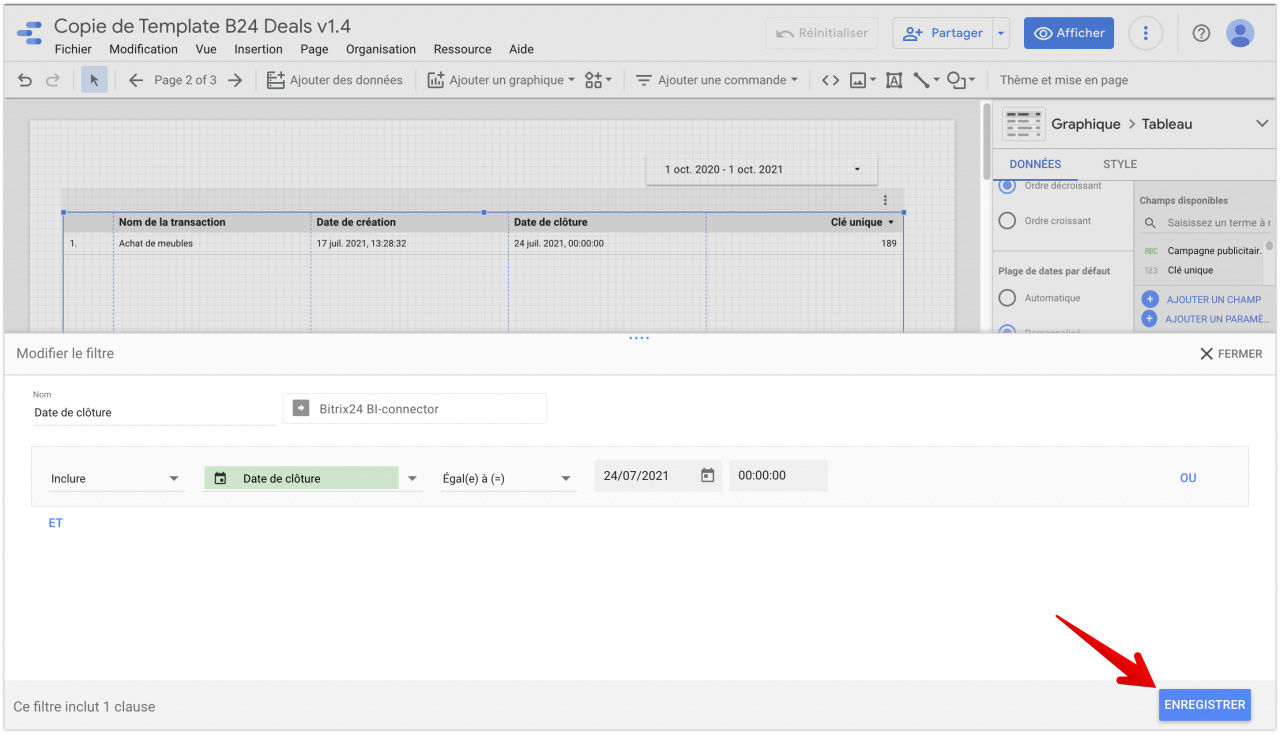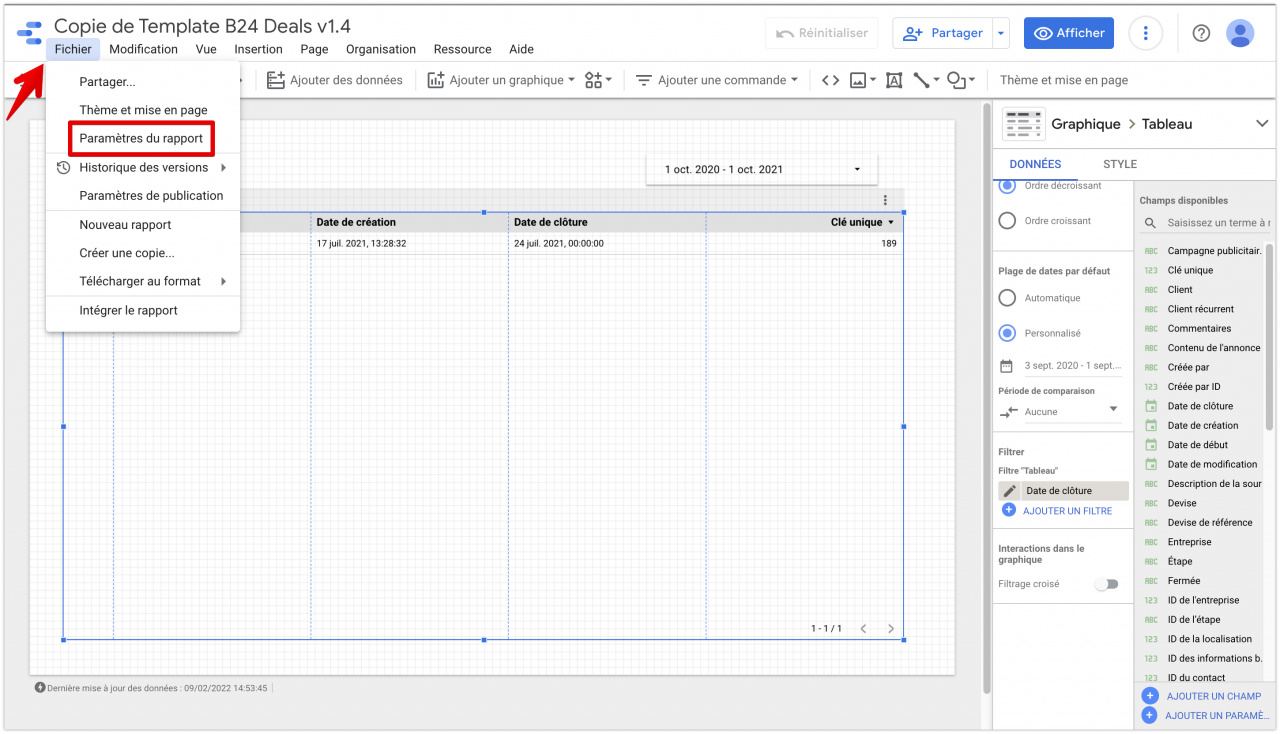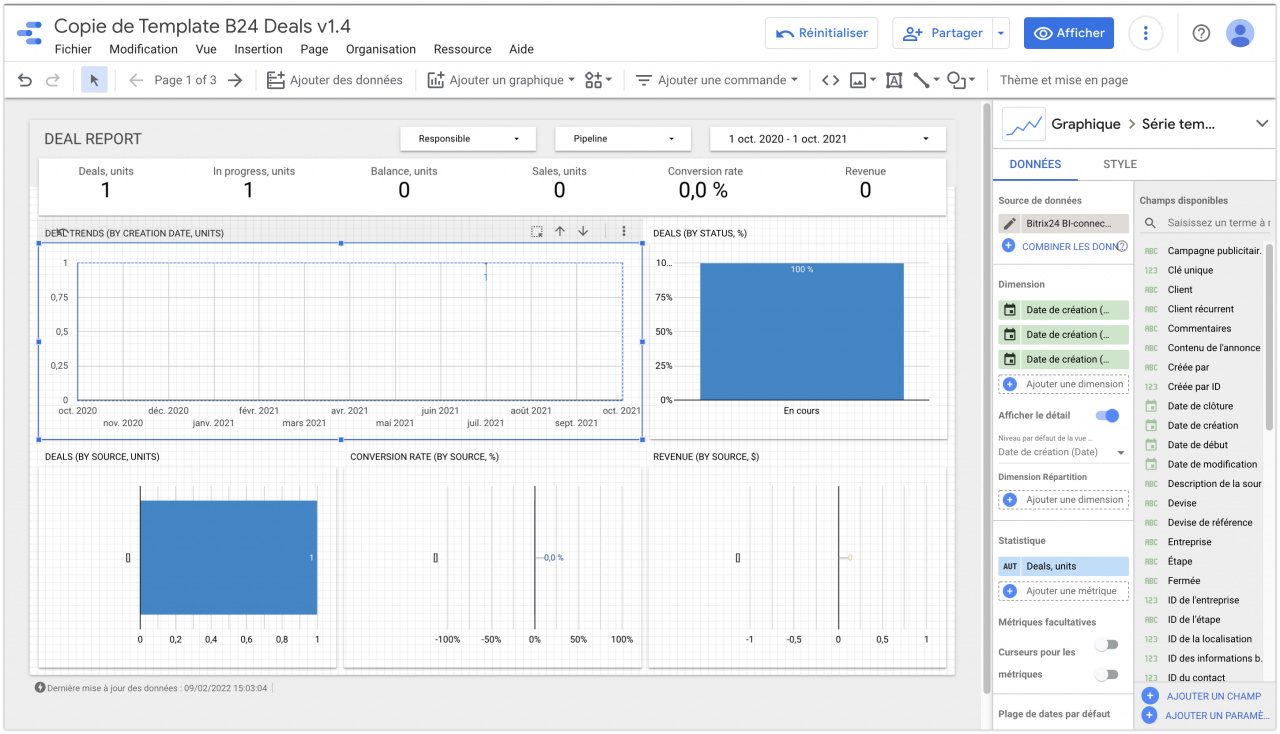Dans Google Looker Studio, les données de transaction sont automatiquement sélectionnées par date de création. Dans votre rapport, vous pouvez configurer un filtre et sélectionner les transactions en fonction du champ obligatoire associé à la date. Par exemple, à la date de clôture de la transaction.
Comment cela fonctionne
Dans le rapport, sélectionnez une plage de dates, par exemple une année.
Ensuite, considérez comment filtrer les transactions dans le tableau par date de clôture. Par exemple, pour le 24 juillet 2021.
Pour cela faire, dans la colonne Données, sélectionnez l'option Ajouter un filtre.
Cliquez ensuite sur le bouton Créer un filtre.
Spécifiez son nom et ajoutez les paramètres nécessaires.
Lorsque vous enregistrez le filtre, les données de la page du rapport seront filtrées selon les paramètres spécifiés.
Vous pouvez également configurer un filtre pour toutes les pages de rapport. Pour cela faire, ouvrez la section Fichier - Paramètres du rapport.
Cliquez ensuite sur Ajouter un filtre et sélectionnez le filtre précédemment créé.
Après cela, les informations nécessaires seront affichées sur toutes les pages du rapport.